在「資料連接」視窗中指定新連接。請勿將 ODBC 來源中的任何特定圖徵類別圖層加入至地圖。連接到 ODBC 來源時,所有資訊將自動可用於 AutoCAD Map 3D toolset。
註:
此練習使用您在 〈練習 1:設置 Microsoft Access 資料庫的 ODBC 連接〉中建立的 ODBC 來源和您在 〈第 1 課:連接至宗地資料〉中建立的地圖。
從 AutoCAD Map 3D toolset 連接到 Access 資料庫的步驟
- 在 AutoCAD Map 3D toolset 的「顯示管理員」中,按一下「資料」
 「連接至資料」。
「連接至資料」。 - 在「Provider 提供的資料連接」下,按一下「加入 ODBC 連接」。
- 按一下「加入新連接」下「來源」欄位旁的
 。
。 - 從「資料來源名稱」清單中選取「Parcel_Owners」,然後按一下「選取」。
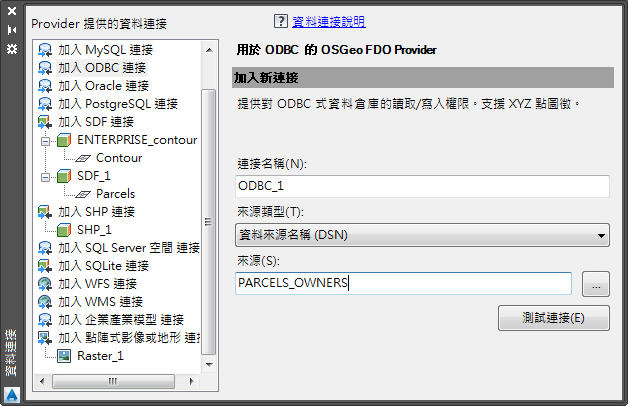
連接至您建立的 ODBC 資料來源,但不要按一下「加入到地圖」。
- 按一下「測試連接」。
- 看到「使用者名稱與密碼」對話方塊時,按一下「登入」,無需在欄位中輸入任何內容。(資料庫尚未設置使用者名稱與密碼保護。)
請勿按一下「加入到地圖」。ODBC 來源不包含空間資料,所以沒有要加入到地圖的內容。當連接至非空間資料的來源時,AutoCAD Map 3D toolset 自動具有對所有非空間資料的存取權限。
- 關閉「資料連接」視窗。
若要繼續此自學課程,請移往〈練習 3:將 ODBC 資料關連至宗地圖層〉。